Thông tin liên hệ
- 036.686.3943
- admin@nguoicodonvn2008.info

Lỗi màn hình đen trên Teamviewer là một trong những lỗi thường hay xảy ra, khi màn hình máy tính 1 trong 2 bên kết nối hiển thị màu đen, không nhìn thấy màn hình của đối phương. Lỗi màn hình đen trên TeamViewer có thể không phải do lỗi từ thiết bị hay vấn đề nào đó mà chỉ cần điều chỉnh trong cài đặt mà thôi. Chúng ta có thể áp dụng một số cách sửa lỗi TeamViewer trong bài viết dưới đây.
Bước 1:
Tại giao diện trên TeamViewer bạn nhấn vào biểu tượng bánh răng cưa ở cạnh trái màn hình. Tiếp đến chúng ta nhấn vào Truy cập cài đặt ở thiết bị này.
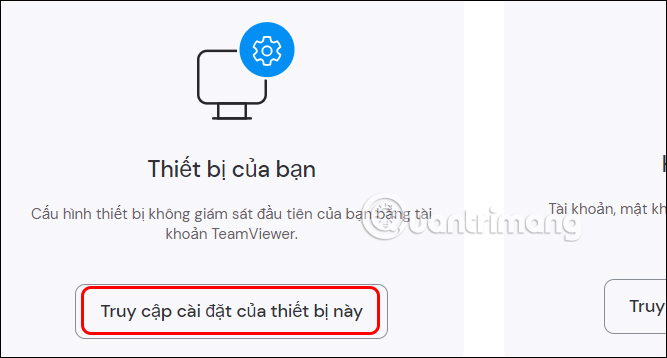
Bước 2:
Hiển thị giao diện các mục chỉnh sửa trên TeamViewer, bạn nhấn vào Cài đặt nâng cao.
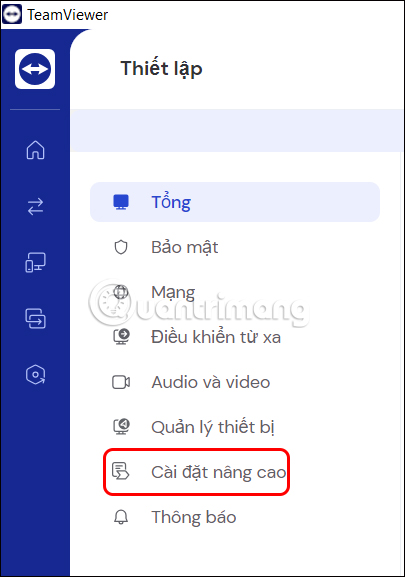
Nhấn tiếp vào Mở cài đặt nâng cao và nhấn chọn vào nhóm thiết lập Điều khiển từ xa.
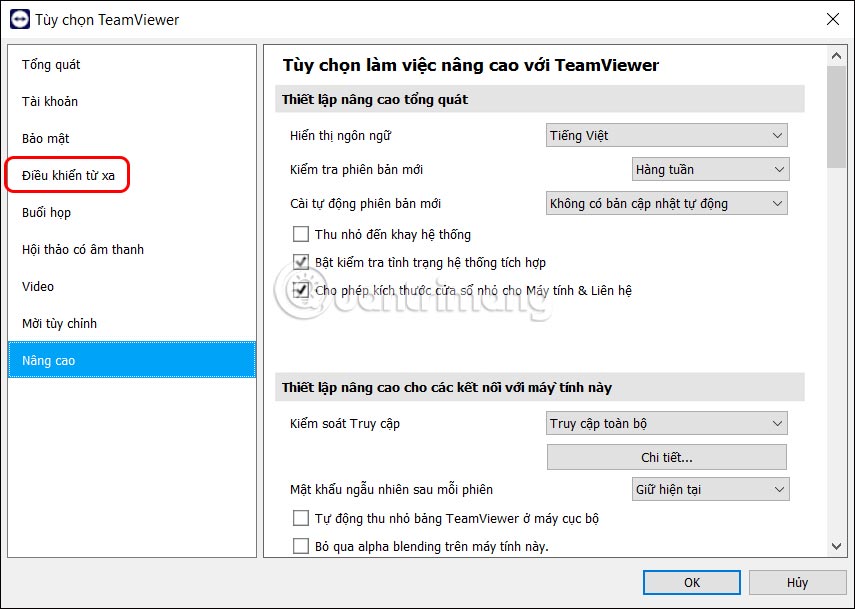
Bước 3:
Chúng ta nhìn sang nội dung bên cạnh rồi bỏ tích tại tùy chọn Loại bỏ ảnh nền từ xa sau đó nhấn OK ở bên dưới để lưu lại thiết lập này là được.
Sau đó bạn tiến hành kết nối lại để kiểm tra xem lỗi màn hình đen đã được khắc phục hay chưa.
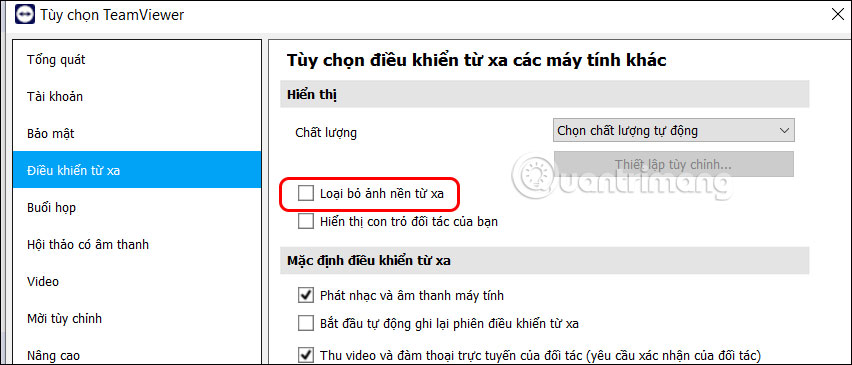
Khi máy tính kết nối từ xa gặp lỗi như lỗi màn hình đen thì bạn có thể khởi động lại máy tính của họ. Chúng ta nhấn vào Actions, chọn Remote reboot là được. Sau đó, máy tính khởi động xong sẽ tự mở Teamviewer để kết nối lại.
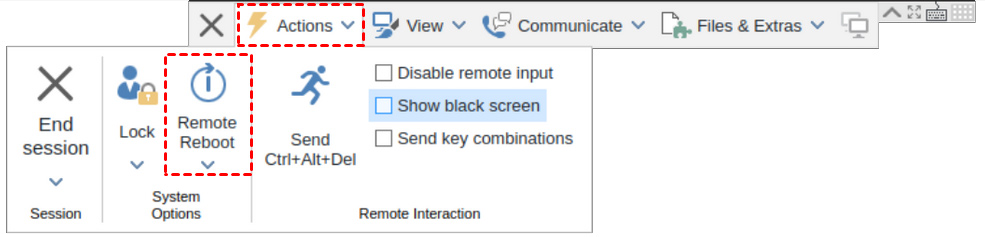
Windows Defender Firewall có thể chặn ứng dụng hay hoạt động nào trên máy tính. Bạn kiểm tra xem Windows Defender Firewall có đưa TeamViewer vào danh sách chặn hay không.
Truy cập Windows Defender Firewall trong Control Panel rồi nhấn Allow apps to communicate through Windows Defender Firewall. Tiếp tục nhấn Change settings rồi tích chọn vào TeamViewer Remote Control Service để Windows Defender không chặn TeamViewer khi hoạt động trên máy tính.
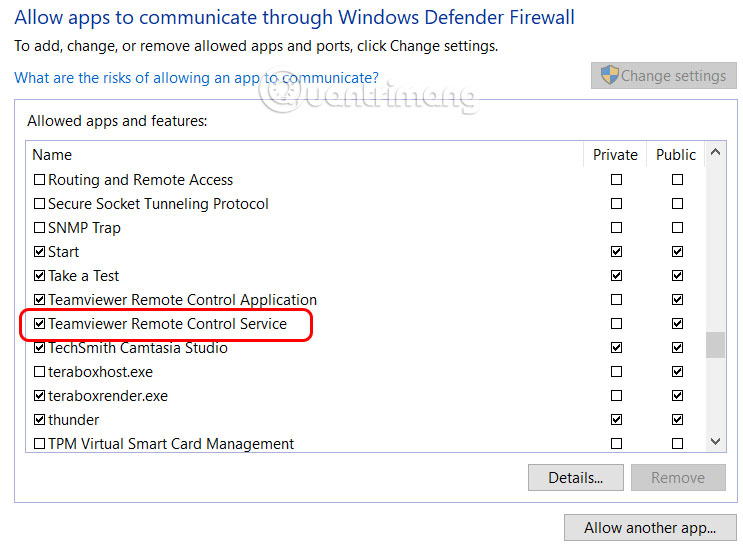
Khi sử dụng TeamViewer thì bạn cần kiểm tra xem đã tắt Windows Remote Desktop hay chưa. Nếu công cụ này vẫn còn hoạt động thì có thể gây ra lỗi TeamViewer màn hình đen.
Nhấn tổ hợp phím Ctrl + Shift + Esc để mở Task Manager trên. Sau đó tại Remote Desktop Connection chọn chuột phải rồi nhấn End task.
Bước 1:
Nhấn tổ hợp phím Windows + R rồi nhập từ khóa services.msc, nhấn OK để truy cập.
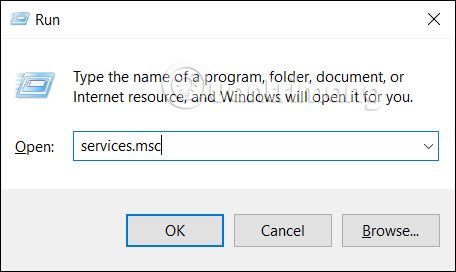
Bước 2:
Tìm tới TeamViewer rồi chuột phải chọn Restart để khởi động lại TeamViewer service trên máy tính.
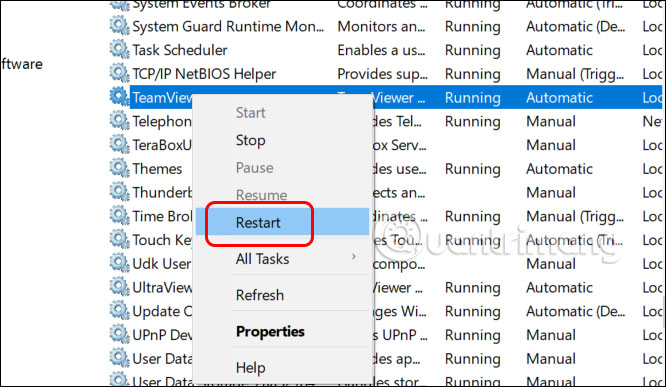
Có thể do driver đồ họa trên máy tính không tương thích hoặc lỗi thời nên dẫn đến một số lỗi trên máy tính, trong đó có lỗi màn hình đen TeamViewer. Bạn hãy kiểm tra lại driver đồ họa rồi tiến hành cập nhật theo bài dưới đây.
Kết nối mạng không ổn định hoặc chậm có thể ảnh hưởng đến hiệu suất làm việc cũng như kết nối của TeamViewer, từ đó khiến màn hình máy tính bị đen. Bạn hãy kiểm tra kết nối mạng giữa 2 thiết bị có vấn đề gì hay không.
Nguồn tin: Quantrimang.com
Ý kiến bạn đọc
Những tin mới hơn
Những tin cũ hơn
 Cách chỉnh độ rộng tự động trên Excel
Cách chỉnh độ rộng tự động trên Excel
 Kiểu dữ liệu trong Python: chuỗi, số, list, tuple, set và dictionary
Kiểu dữ liệu trong Python: chuỗi, số, list, tuple, set và dictionary
 Cách giãn dòng trong Word 2016, 2019, 2010, 2007, 2013
Cách giãn dòng trong Word 2016, 2019, 2010, 2007, 2013
 Cách hiển thị My Computer, This PC trên Desktop của Windows 10
Cách hiển thị My Computer, This PC trên Desktop của Windows 10
 8 tính năng Microsoft Office giúp bạn cắt giảm hàng giờ làm việc
8 tính năng Microsoft Office giúp bạn cắt giảm hàng giờ làm việc
 Cách xem mật khẩu Wifi đã lưu trên Windows
Cách xem mật khẩu Wifi đã lưu trên Windows
 Cách kết nối Google Drive với Grok Studio
Cách kết nối Google Drive với Grok Studio
 Việc chuyển sang Google Public DNS trên router và PC giúp cải thiện tốc độ Internet như thế nào?
Việc chuyển sang Google Public DNS trên router và PC giúp cải thiện tốc độ Internet như thế nào?
 Những bản mod thiết yếu giúp Windows 11 trở nên hữu ích hơn
Những bản mod thiết yếu giúp Windows 11 trở nên hữu ích hơn
 Cách đồng bộ Microsoft Forms với Excel
Cách đồng bộ Microsoft Forms với Excel
 Hướng dẫn tạo theme AI cho Outlook
Hướng dẫn tạo theme AI cho Outlook
 Hàm DATEPART trong SQL Server
Hàm DATEPART trong SQL Server
 Hướng dẫn xem lại nhà cũ trên Google Maps
Hướng dẫn xem lại nhà cũ trên Google Maps
 Tôi từng thương em
Tôi từng thương em
 Cách chèn, viết biểu tượng mũi tên (↑↓←↕↔→↘↗↙↖) trong Word
Cách chèn, viết biểu tượng mũi tên (↑↓←↕↔→↘↗↙↖) trong Word
 Cấu hình Resident Evil Requiem PC
Cấu hình Resident Evil Requiem PC
 Cách tận dụng tab Performance trong Task Manager
Cách tận dụng tab Performance trong Task Manager
 Rời bỏ mối quan hệ bạn bè độc hại
Rời bỏ mối quan hệ bạn bè độc hại
 Hướng dẫn sử dụng Photoshop cho người mới
Hướng dẫn sử dụng Photoshop cho người mới
 Cách sửa lỗi AutoCAD bị giật, lag
Cách sửa lỗi AutoCAD bị giật, lag
